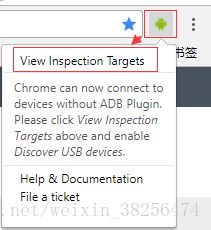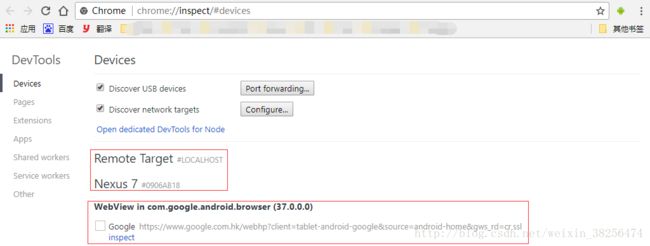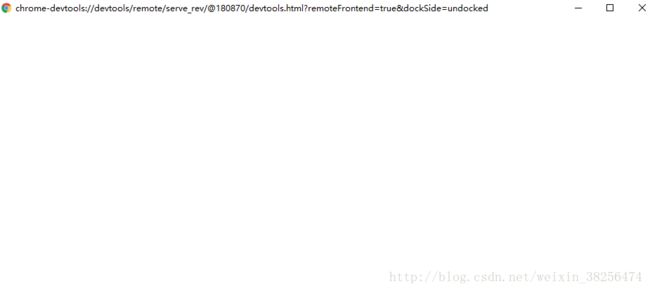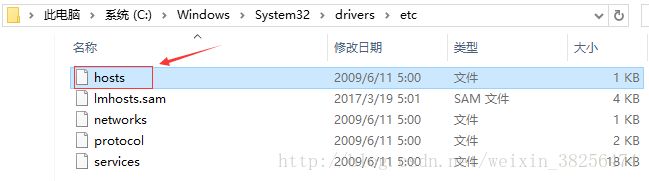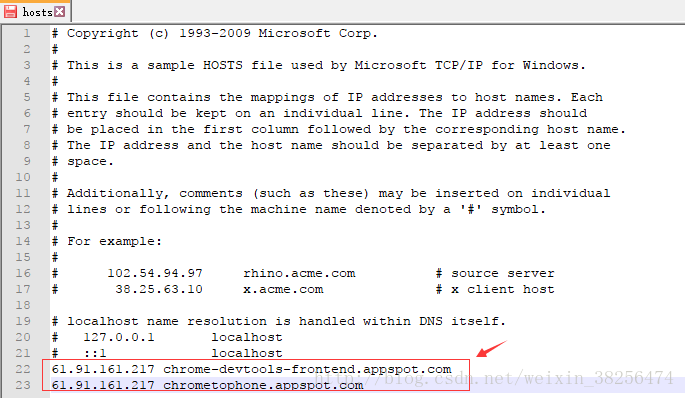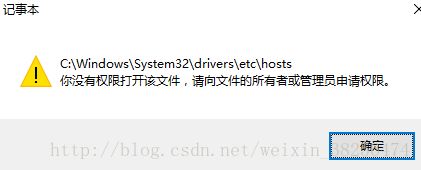- 基于Python增加抖音视频播放量的代码
sh_moranliunian
蜘蛛侠网络爬虫后端python爬虫
一、思路通过发送HTTP请求来实现这一功能。代码主要功能的简要介绍:1.`get_ttwid`:这个函数用于获取`ttwid`,它是通过向字节跳动的接口发送POST请求,并从响应的cookie中提取`ttwid`值。2.`get_web_id`:这个函数用于获取`web_id`,它是通过向某个API发送POST请求,并从响应中提取`web_id`。3.`get_ms_token`:这个函数生成一个
- 【高内聚】设计模式是如何让软件更好做到高内聚的?
名栩
系统设计设计模式设计模式
高内聚(HighCohesion)是指模块内部的元素紧密协作,共同完成一个明确且相对独立的功能。就像高效的小团队,成员们目标一致,相互配合默契。低耦合(LooseCoupling)是指模块之间的依赖较少,只通过精心定义的接口与外部交互。这样的设计使得模块对外界的依赖减少,从而提高了系统的灵活性和可维护性。高内聚是“解耦”的关键,原因在于当模块具有高内聚性时,它自身形成了一个功能完整的单元。这样的模
- Android Gradle Kotlin DSL,使用Kotlin来构建Gradle
张雨zy
kotlinAndroid基础
Demohttps://gitee.com/olleh/my-kotlin-dsl.gitGradleKotlinDSL我们现在AndroidStudio是使用Gradle来编译,而默认的构建语言是Groovy,我们可以用Kotlin来代替Groovy,Groovy构建脚本是.gradle结尾,Koltin构建的脚本则是.gradle.kts结尾优势:节约Groovy的学习成本错误提示代码自动补全
- bkcrack安装
x0da6h
网络安全
bkcrack是一款破解密码算法工具在ctf中主要用于破解压缩包密码本文主要介绍它的下载、安装方法先从github获取资源,windows中安装bkcrack还需要额外安装VC++的Redistributablegitclonehttps://github.com/kimci86/bkcrack.git然后配置cmake工具,需要用到cmake手动构建brack的项目代码pipinstallcma
- 02.DockerCompose部署Nginx
Felix_XY
DockerComposeNginxnginxdockerdockercompose
目录参考链接获取镜像单机部署(bridge模式)单机部署(host模式)单机部署使用templates配置nginx.conf官方镜像支持的环境变量准备template文件创建docker-compose.yml验证转载请注明出处参考链接https://hubgw.docker.com/_/nginxhttps://devopsian.net/p/nginx-config-template-wit
- 如何获取 DeepSeek 多模态大模型 Janus-Pro-7B
Channing Lewis
AI#AGI#NLPdeepseek
DeepSeek团队近期开源了新一代多模态模型Janus-Pro-7B,该模型在图像生成和多模态理解方面表现卓越,超越了OpenAI的DALL-E3,并在基准测试中取得了优异成绩。Janus-Pro-7B的代码和模型参数已经分别在github和huggingface上开源,我们拉取到本地后就能运行使用了。以下是如何获取Janus-Pro-7B模型的详细指南:步骤一:克隆代码库gitclonehtt
- Ikigai是什么
Channing Lewis
社会生活日本
Ikigai(生き甲斐)是一个日语词语,意思是“生活的意义”或“生命的价值所在”。它是一种关于人生意义的哲学概念,源自日本文化,强调通过找到自己热爱、擅长、社会需要以及能带来经济回报的交集来实现幸福和满足感。Ikigai的四个关键元素Ikigai通常以一个四重交叉的图表示,包括以下四个部分:你热爱的事(WhatYouLove)你内心真正喜欢的事情,让你感到快乐和有热情。你擅长的事(WhatYouA
- 使用Kotlin构建Gradle插件的模板:kotlin-gradle-plugin-template
咎旗盼Jewel
使用Kotlin构建Gradle插件的模板:kotlin-gradle-plugin-templatekotlin-gradle-plugin-templateAtemplatetoletyoustartedwithcustomGradlePlugins+Kotlininafewseconds项目地址:https://gitcode.com/gh_mirrors/ko/kotlin-gradle-
- 第2节课:文本内容与格式化——HTML中的文本处理技巧
学问小小谢
HTML学习html前端学习
目录文本内容与格式化:段落和标题:构建文本基础段落``标题``到``格式化:强调和样式加粗``斜体``下划线``列表:组织内容无序列表``有序列表``定义列表``实践:创建一个内容丰富的网页结语文本内容与格式化:在网页设计中,文本是传达信息的核心元素。HTML提供了多种方式来创建和格式化文本,使其既美观又易于阅读。在本节课中,我们将深入学习HTML中文本内容的创建和格式化,包括段落、标题、加粗、斜
- 构建新纪元:Gradle中Kotlin插件的配置全指南
2402_85758936
kotlin开发语言android
构建新纪元:Gradle中Kotlin插件的配置全指南引言Kotlin,这门现代、简洁的语言,正在逐渐成为Java平台的有力补充。随着Kotlin在Android开发中的广泛采用,以及对服务器端和Web开发的支持,Kotlin插件在Gradle中的配置变得尤为重要。本文将深入探讨如何在Gradle中配置Kotlin插件,以充分利用Kotlin语言的强大功能。Kotlin与Gradle插件Kotli
- 代替Winform、Win32控件的一些界面框架Electron,QT等
专注VB编程开发20年
前端c++ui界面框架
以下是一些可以代替Winform、Win32控件,在VC++、VBA等EXE程序上用来做控件元素、表格数据绑定、窗口显示的WEBUI框架和工具:1.Electron特点:Electron是一个使用JavaScript、HTML和CSS构建跨平台桌面应用程序的框架。它允许开发者使用Web技术来创建桌面应用,具有良好的跨平台兼容性。适用场景:适用于需要快速开发跨平台桌面应用的场景,尤其是对UI灵活性和
- 产品 电信nb接口调用_NB-IOT开发流程---基于中国电信物联网平台实现平台对接
weixin_39586335
产品电信nb接口调用
→天翼物联注册微信公众号搜索“天翼物联产业联盟”注册,完成后会收到邮件,主要包括2个地址(以下地址2019.06.29有效,请关注公告,此地址有可能会变更)包括帐号及密码,第一次登陆请更改密码。上面2个地址中第1个是应用管理平台,第2个是连接管理平台,各有侧重,开发过程中,均需配置,2者数据互通。→应用开发主要步骤包括使用邮件里面的2个地址,建立应用,编辑profile,开发编解码插件,设备联网并
- 实习成长之路:关于ElasticSearch深度分页带来的思考,如何解决深度分页和跳页
会写代码的花城
实习踩坑之路reids并发elasticsearch搜索引擎分布式
问题引入我们在平常使用ElasticSearch构建查询条件的时候一般用的都是from+size的方式进行分页查询,但是如果我们的页数太深/页面大小太大(from*size)>10000就会引发一个错误,我们将会得到一个错误这是为什么呢?因为ES的分页查询其实是这样来的因为ElasticSeach的天生分布式的原因,我们的数据是分散在几个分片中的,而我们设置了from+size需要对全部数据进行查
- 所有指标全面领先!图像-点云配准最新SOTA!CoFiI2P详细介绍!
3D视觉工坊
3D视觉从入门到精通SLAM自动驾驶3D视觉
作者:大森林|来源:3D视觉工坊在公众号「3D视觉工坊」后台,回复「原论文」可获取论文pdf。添加微信:dddvisiona,备注:3D点云,拉你入群。文末附行业细分群。1.笔者总结本文介绍了CoFiI2P,这是一种新颖的图像到点云(I2P)配准网络。传统的I2P配准方法通常在点到像素级别估计对应关系,但忽略了全局关系,这往往导致陷入局部最优解。为了解决这个问题,CoFiI2P采用分层的方式提取对
- FastAPI:一个贼快的Python Web框架
程序媛千千
fastapipython
Python,作为一个强大而灵活的编程语言,提供了多种框架来简化Web开发过程。其中,FastAPI是一个很新但极其强大的库,它允许开发者以极简的代码高效地构建API。什么是FastAPI?FastAPI是一个现代、快速(高性能)的Web框架,用于构建API与Web应用程序。它基于标准Python类型提示这一特性,提供了多项功能,如数据验证、序列化、文档生成等。为什么选择FastAPI?速度:Fa
- python 多线程 无阻塞获取键盘按键
檐上走过的猫
编程小白python多线程无阻塞获取键盘按键刚开始学,不喜勿喷,谢谢importsysimportttyimporttermiosimportosimportthreadingdefreadchar():fd=sys.stdin.fileno()old_settings=termios.tcgetattr(fd)try:tty.setraw(sys.stdin.fileno())ch=sys.st
- 研发团队管理:如何应对工期非合理要求
程序猿学长
团队管理研发管理研发团队管理
关注公众号程序猿学长,获取大量免费学习资源和更多文章内容。在销售主导型公司中,面对CEO要求“三个月完成本应半年的项目”,研发管理者需要采取“系统性谈判+结构化交付+风险显性化”的组合策略。以下是具体应对框架,含操作步骤、工具使用和典型案例:一、需求解构与优先级重塑1.需求价值四象限分析高价值+高紧急高价值+低紧急低价值+高紧急低价值+低紧急需求池商业价值评估核心MVP分阶段交付简化方案暂缓或放弃
- Kotlin 集合函数锦集,2021程序员进阶宝典
高级UI教学
Androidkotlinjavarust移动开发
postfix="的排名",limit=nameCollection.size,truncated="等")println(message)//在古代,根据人口数量和宗族的影响力,有刘一陈二张三李四王五赵六孙七周八吴九郑十的排名}####reduce函数将集合转换为单个结果如果希望将给定集合转换为单个结果,则可以使用reduce函数。例如,你可以计算列表中所有元素的和://将集合转换为单个结果fu
- Failed to resolve: com.github.*
冰峰雪岭
安卓gradlemavenjava
引入外部包时常见说要在项目根目录的build.gradle中添加allprojects{repositories{......maven{url'https://jitpack.io'}}}但还是会报错Failedtoresolve:com.github.*最新的androidStudio要到根目录的settings.gradle中去添加repositories{......maven{url'h
- 知识图谱与大语言模型:构建智能问答系统
AGI大模型与大数据研究院
大数据AI人工智能计算大数据人工智能语言模型AI大模型LLMJavaPython架构设计AgentRPA
1.背景介绍在当今的信息时代,数据的获取和处理已经成为了我们生活中不可或缺的一部分。然而,随着数据量的爆炸性增长,如何从海量的数据中提取有用的信息,进而为用户提供精准的服务,已经成为了一个重要的研究课题。在这个背景下,知识图谱和大语言模型应运而生,它们通过对数据的深度挖掘和智能处理,为构建智能问答系统提供了可能。2.核心概念与联系2.1知识图谱知识图谱是一种新型的数据结构,它以图的形式表示实体之间
- 全面解析文件包含漏洞:原理、危害与防护
垚垚 Securify 前沿站
十大漏洞网络安全web安全系统安全网络安全
目录前言漏洞介绍漏洞原理产生条件攻击方式造成的影响经典漏洞介绍防御措施结语前言在当今复杂的网络安全环境中,文件包含漏洞就像潜藏在暗处的危险陷阱,随时可能对防护薄弱的Web应用发起致命攻击。随着互联网的迅猛发展,各类Web应用如雨后春笋般涌现,文件包含漏洞也随之成为Web应用安全的一大隐患。深入了解文件包含漏洞的原理、危害及防范措施,对于保障网络安全、维护数据隐私以及确保系统稳定运行至关重要。漏洞介
- 前端el-table导出pdf
努力奋进的前端小菜鸟
javascript前端vue.js
1、首先来看下效果图2、使用技术:html2Canvas、JsPDF插件,mode_modules下载两个插件npm i html2Canvas JsPDF其中,html2Canvas负责把html转为图片,JsPDF负责把图片转为pdf文件3、点击按钮触发打印事件//点击按钮触发打印事件button@click='htmlToPdf(节点ID',文件名')'>print//传入打印节点,文件名,
- vue 中利用canvas 给pdf文件加水印---详细教程(附上完整代码)
阿土不土
pdf前端vue.js
需求:在h5网页中打开pdf文件,要求给文件添加水印实现技术及插件:vue,vue-pdf,canvas插件安装:npmivue-pdf--savenpmipdf-lib--save原理:实现pdf预览,在显示pdf的容器上添加一层遮罩,用来存放水印具体实现代码详细介绍:{{pageNum}}/{{totalPages}}上一页下一页相关解释::page从第几页开始显示:src:pdf存放路径@p
- Vue3的el-table-column下拉输入实时查询API数据选择的实现方法
KrityCat
vue.jsjavascriptecmascript
由于本人对el-table-column有下拉输入选择的要求,根据网上搜索的资料及本人优化,推出我比较满意的方法,供各位读者参考使用。效果图el-table-column写法changeProduct写法选择货品编号,展示接口提供的信息清空选择的数据获取选择的数据字段读取并展示对应的数据//选择货品functionchangeProduct(index,row){form.value.detail
- 使用vue-pdf 给pdf加水印
从此苏州|更江南
vue.jsjavascript前端
上一页下一页{{pageNum}}/{{totalPages}}importpdffrom'vue-pdf'exportdefault{name:"SHOWRESULTS",components:{pdf},data(){return{pageNum:1,//显示第一页loadedRatio:0,//当前页面的加载进度,范围是0-1,等于1的时候代表当前页已经完全加载完成了totalPages:1
- vue项目html页面生成PDF预览、下载及生成页面水印
我是槑槑
Vuehtml5vue.jsjavascriptcanvas
html2canvas官方文档jspdf官方文档目录概述原理过程中遇到的问题生成的PDF截图代码示例加水印版代码示例现存问题概述因为生成的PDF内还有富文本,后端不好生成PDF,故由前端完成。原理html2canva生成截图,jsPDF利用图片生成PDF。过程中遇到的问题1、生成大于30多页时,容易造成生成页面黑屏问题。原因:canvas生成图片时,对内容高度有一定的限制,超过这个高度,canva
- 后端接口重定向_Java访问重定向接口
董振业
后端接口重定向
背景:开发做了一个免登陆的接口,方便我后续给管理后台做一些小工具,问题来了,给的免登陆接口是个302如图的test_login,在重定向一个200的接口(eload_admin),原本开始这样做:02这个免登陆接口时,获取登录的cookies,在把登录后的cookies给200的接口,就是正常登录成功如图:登录成功后获200页面显示的内容session就表示获取了登录态问题:但是在代码中实施遇到一
- java 重定向后的接口得到两个cookie
小泉水
java开发语言
HTTP相关视频讲解:零拷贝的原理Java重定向后的接口得到两个cookie在Web开发中,重定向是一种常见的操作,通过重定向可以实现页面跳转、处理表单提交等功能。在Java中,我们通常使用HttpURLConnection或者HttpClient等工具来发送HTTP请求和接收响应。本文将介绍如何在Java中发送HTTP请求并处理重定向后得到的两个cookie。HTTP请求和重定向HTTP协议是一
- react页面定时器调用一组多个接口,如果接口请求返回令牌失效,清除定时器不再触发这一组请求
每一天,每一步
antdesign-reactreact.jsjavascript前端
为了实现一个React页面使用定时器调用一组多个接口,并在任意一个接口请求返回令牌失效时清除定时器且不再触发这一组请求,可以遵循以下步骤:1.定义API调用函数:创建一个函数来处理一组API调用。每个API调用都应该检查响应状态以确定令牌是否有效。2.设置定时器:使用useEffect钩子和setInterval来设置定时器,该定时器会定期调用上述API调用函数。3.错误处理:在API调用中加入错
- Android车机DIY开发之硬件篇(三)—NXP开发板介绍
勿忘初心91
车机DIYandroid单片机mcu嵌入式硬件arm开发
Android车机DIY开发之硬件篇(三)—NXP开发板介绍1.讯为iTOP-iMX8MMini开发板官网介绍MINIPCIE可外接miniPCIE接口的4G模块,具备PCIE2.0单通道WIFI/BT支持4G模块支持(选配)MIPI-DSI1个无HDMISpeaker2路MIC支持MIC输入PHONE支持耳机输出CAN1路Speaker2路SDIO/GPIO接口20PINAndroid9.0系统
- jsonp 常用util方法
hw1287789687
jsonpjsonp常用方法jsonp callback
jsonp 常用java方法
(1)以jsonp的形式返回:函数名(json字符串)
/***
* 用于jsonp调用
* @param map : 用于构造json数据
* @param callback : 回调的javascript方法名
* @param filters : <code>SimpleBeanPropertyFilter theFilt
- 多线程场景
alafqq
多线程
0
能不能简单描述一下你在java web开发中需要用到多线程编程的场景?0
对多线程有些了解,但是不太清楚具体的应用场景,能简单说一下你遇到的多线程编程的场景吗?
Java多线程
2012年11月23日 15:41 Young9007 Young9007
4
0 0 4
Comment添加评论关注(2)
3个答案 按时间排序 按投票排序
0
0
最典型的如:
1、
- Maven学习——修改Maven的本地仓库路径
Kai_Ge
maven
安装Maven后我们会在用户目录下发现.m2 文件夹。默认情况下,该文件夹下放置了Maven本地仓库.m2/repository。所有的Maven构件(artifact)都被存储到该仓库中,以方便重用。但是windows用户的操作系统都安装在C盘,把Maven仓库放到C盘是很危险的,为此我们需要修改Maven的本地仓库路径。
- placeholder的浏览器兼容
120153216
placeholder
【前言】
自从html5引入placeholder后,问题就来了,
不支持html5的浏览器也先有这样的效果,
各种兼容,之前考虑,今天测试人员逮住不放,
想了个解决办法,看样子还行,记录一下。
【原理】
不使用placeholder,而是模拟placeholder的效果,
大概就是用focus和focusout效果。
【代码】
<scrip
- debian_用iso文件创建本地apt源
2002wmj
Debian
1.将N个debian-506-amd64-DVD-N.iso存放于本地或其他媒介内,本例是放在本机/iso/目录下
2.创建N个挂载点目录
如下:
debian:~#mkdir –r /media/dvd1
debian:~#mkdir –r /media/dvd2
debian:~#mkdir –r /media/dvd3
….
debian:~#mkdir –r /media
- SQLSERVER耗时最长的SQL
357029540
SQL Server
对于DBA来说,经常要知道存储过程的某些信息:
1. 执行了多少次
2. 执行的执行计划如何
3. 执行的平均读写如何
4. 执行平均需要多少时间
列名 &
- com/genuitec/eclipse/j2eedt/core/J2EEProjectUtil
7454103
eclipse
今天eclipse突然报了com/genuitec/eclipse/j2eedt/core/J2EEProjectUtil 错误,并且工程文件打不开了,在网上找了一下资料,然后按照方法操作了一遍,好了,解决方法如下:
错误提示信息:
An error has occurred.See error log for more details.
Reason:
com/genuitec/
- 用正则删除文本中的html标签
adminjun
javahtml正则表达式去掉html标签
使用文本编辑器录入文章存入数据中的文本是HTML标签格式,由于业务需要对HTML标签进行去除只保留纯净的文本内容,于是乎Java实现自动过滤。
如下:
public static String Html2Text(String inputString) {
String htmlStr = inputString; // 含html标签的字符串
String textSt
- 嵌入式系统设计中常用总线和接口
aijuans
linux 基础
嵌入式系统设计中常用总线和接口
任何一个微处理器都要与一定数量的部件和外围设备连接,但如果将各部件和每一种外围设备都分别用一组线路与CPU直接连接,那么连线
- Java函数调用方式——按值传递
ayaoxinchao
java按值传递对象基础数据类型
Java使用按值传递的函数调用方式,这往往使我感到迷惑。因为在基础数据类型和对象的传递上,我就会纠结于到底是按值传递,还是按引用传递。其实经过学习,Java在任何地方,都一直发挥着按值传递的本色。
首先,让我们看一看基础数据类型是如何按值传递的。
public static void main(String[] args) {
int a = 2;
- ios音量线性下降
bewithme
ios音量
直接上代码吧
//second 几秒内下降为0
- (void)reduceVolume:(int)second {
KGVoicePlayer *player = [KGVoicePlayer defaultPlayer];
if (!_flag) {
_tempVolume = player.volume;
- 与其怨它不如爱它
bijian1013
选择理想职业规划
抱怨工作是年轻人的常态,但爱工作才是积极的心态,与其怨它不如爱它。
一般来说,在公司干了一两年后,不少年轻人容易产生怨言,除了具体的埋怨公司“扭门”,埋怨上司无能以外,也有许多人是因为根本不爱自已的那份工作,工作完全成了谋生的手段,跟自已的性格、专业、爱好都相差甚远。
- 一边时间不够用一边浪费时间
bingyingao
工作时间浪费
一方面感觉时间严重不够用,另一方面又在不停的浪费时间。
每一个周末,晚上熬夜看电影到凌晨一点,早上起不来一直睡到10点钟,10点钟起床,吃饭后玩手机到下午一点。
精神还是很差,下午像一直野鬼在城市里晃荡。
为何不尝试晚上10点钟就睡,早上7点就起,时间完全是一样的,把看电影的时间换到早上,精神好,气色好,一天好状态。
控制让自己周末早睡早起,你就成功了一半。
有多少个工作
- 【Scala八】Scala核心二:隐式转换
bit1129
scala
Implicits work like this: if you call a method on a Scala object, and the Scala compiler does not see a definition for that method in the class definition for that object, the compiler will try to con
- sudoku slover in Haskell (2)
bookjovi
haskellsudoku
继续精简haskell版的sudoku程序,稍微改了一下,这次用了8行,同时性能也提高了很多,对每个空格的所有解不是通过尝试算出来的,而是直接得出。
board = [0,3,4,1,7,0,5,0,0,
0,6,0,0,0,8,3,0,1,
7,0,0,3,0,0,0,0,6,
5,0,0,6,4,0,8,0,7,
- Java-Collections Framework学习与总结-HashSet和LinkedHashSet
BrokenDreams
linkedhashset
本篇总结一下两个常用的集合类HashSet和LinkedHashSet。
它们都实现了相同接口java.util.Set。Set表示一种元素无序且不可重复的集合;之前总结过的java.util.List表示一种元素可重复且有序
- 读《研磨设计模式》-代码笔记-备忘录模式-Memento
bylijinnan
java设计模式
声明: 本文只为方便我个人查阅和理解,详细的分析以及源代码请移步 原作者的博客http://chjavach.iteye.com/
import java.util.ArrayList;
import java.util.List;
/*
* 备忘录模式的功能是,在不破坏封装性的前提下,捕获一个对象的内部状态,并在对象之外保存这个状态,为以后的状态恢复作“备忘”
- 《RAW格式照片处理专业技法》笔记
cherishLC
PS
注意,这不是教程!仅记录楼主之前不太了解的
一、色彩(空间)管理
作者建议采用ProRGB(色域最广),但camera raw中设为ProRGB,而PS中则在ProRGB的基础上,将gamma值设为了1.8(更符合人眼)
注意:bridge、camera raw怎么设置显示、输出的颜色都是正确的(会读取文件内的颜色配置文件),但用PS输出jpg文件时,必须先用Edit->conv
- 使用 Git 下载 Spring 源码 编译 for Eclipse
crabdave
eclipse
使用 Git 下载 Spring 源码 编译 for Eclipse
1、安装gradle,下载 http://www.gradle.org/downloads
配置环境变量GRADLE_HOME,配置PATH %GRADLE_HOME%/bin,cmd,gradle -v
2、spring4 用jdk8 下载 https://jdk8.java.
- mysql连接拒绝问题
daizj
mysql登录权限
mysql中在其它机器连接mysql服务器时报错问题汇总
一、[running]
[email protected]:~$mysql -uroot -h 192.168.9.108 -p //带-p参数,在下一步进行密码输入
Enter password: //无字符串输入
ERROR 1045 (28000): Access
- Google Chrome 为何打压 H.264
dsjt
applehtml5chromeGoogle
Google 今天在 Chromium 官方博客宣布由于 H.264 编解码器并非开放标准,Chrome 将在几个月后正式停止对 H.264 视频解码的支持,全面采用开放的 WebM 和 Theora 格式。
Google 在博客上表示,自从 WebM 视频编解码器推出以后,在性能、厂商支持以及独立性方面已经取得了很大的进步,为了与 Chromium 现有支持的編解码器保持一致,Chrome
- yii 获取控制器名 和方法名
dcj3sjt126com
yiiframework
1. 获取控制器名
在控制器中获取控制器名: $name = $this->getId();
在视图中获取控制器名: $name = Yii::app()->controller->id;
2. 获取动作名
在控制器beforeAction()回调函数中获取动作名: $name =
- Android知识总结(二)
come_for_dream
android
明天要考试了,速速总结如下
1、Activity的启动模式
standard:每次调用Activity的时候都创建一个(可以有多个相同的实例,也允许多个相同Activity叠加。)
singleTop:可以有多个实例,但是不允许多个相同Activity叠加。即,如果Ac
- 高洛峰收徒第二期:寻找未来的“技术大牛” ——折腾一年,奖励20万元
gcq511120594
工作项目管理
高洛峰,兄弟连IT教育合伙人、猿代码创始人、PHP培训第一人、《细说PHP》作者、软件开发工程师、《IT峰播》主创人、PHP讲师的鼻祖!
首期现在的进程刚刚过半,徒弟们真的很棒,人品都没的说,团结互助,学习刻苦,工作认真积极,灵活上进。我几乎会把他们全部留下来,现在已有一多半安排了实际的工作,并取得了很好的成绩。等他们出徒之日,凭他们的能力一定能够拿到高薪,而且我还承诺过一个徒弟,当他拿到大学毕
- linux expect
heipark
expect
1. 创建、编辑文件go.sh
#!/usr/bin/expect
spawn sudo su admin
expect "*password*" { send "13456\r\n" }
interact
2. 设置权限
chmod u+x go.sh 3.
- Spring4.1新特性——静态资源处理增强
jinnianshilongnian
spring 4.1
目录
Spring4.1新特性——综述
Spring4.1新特性——Spring核心部分及其他
Spring4.1新特性——Spring缓存框架增强
Spring4.1新特性——异步调用和事件机制的异常处理
Spring4.1新特性——数据库集成测试脚本初始化
Spring4.1新特性——Spring MVC增强
Spring4.1新特性——页面自动化测试框架Spring MVC T
- idea ubuntuxia 乱码
liyonghui160com
1.首先需要在windows字体目录下或者其它地方找到simsun.ttf 这个 字体文件。
2.在ubuntu 下可以执行下面操作安装该字体:
sudo mkdir /usr/share/fonts/truetype/simsun
sudo cp simsun.ttf /usr/share/fonts/truetype/simsun
fc-cache -f -v
- 改良程序的11技巧
pda158
技巧
有很多理由都能说明为什么我们应该写出清晰、可读性好的程序。最重要的一点,程序你只写一次,但以后会无数次的阅读。当你第二天回头来看你的代码 时,你就要开始阅读它了。当你把代码拿给其他人看时,他必须阅读你的代码。因此,在编写时多花一点时间,你会在阅读它时节省大量的时间。
让我们看一些基本的编程技巧:
尽量保持方法简短
永远永远不要把同一个变量用于多个不同的
- 300个涵盖IT各方面的免费资源(下)——工作与学习篇
shoothao
创业免费资源学习课程远程工作
工作与生产效率:
A. 背景声音
Noisli:背景噪音与颜色生成器。
Noizio:环境声均衡器。
Defonic:世界上任何的声响都可混合成美丽的旋律。
Designers.mx:设计者为设计者所准备的播放列表。
Coffitivity:这里的声音就像咖啡馆里放的一样。
B. 避免注意力分散
Self Co
- 深入浅出RPC
uule
rpc
深入浅出RPC-浅出篇
深入浅出RPC-深入篇
RPC
Remote Procedure Call Protocol
远程过程调用协议
它是一种通过网络从远程计算机程序上请求服务,而不需要了解底层网络技术的协议。RPC协议假定某些传输协议的存在,如TCP或UDP,为通信程序之间携带信息数据。在OSI网络通信模型中,RPC跨越了传输层和应用层。RPC使得开发
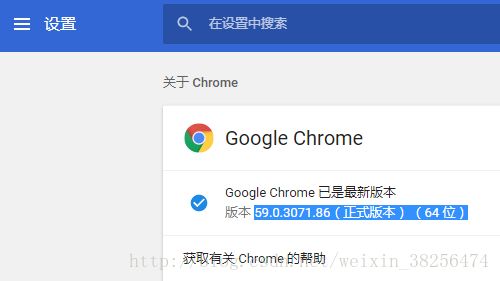
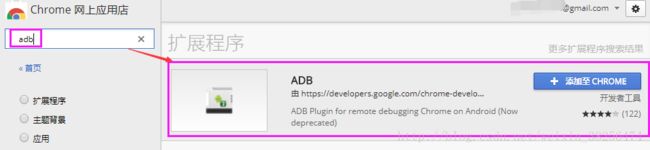
![]()